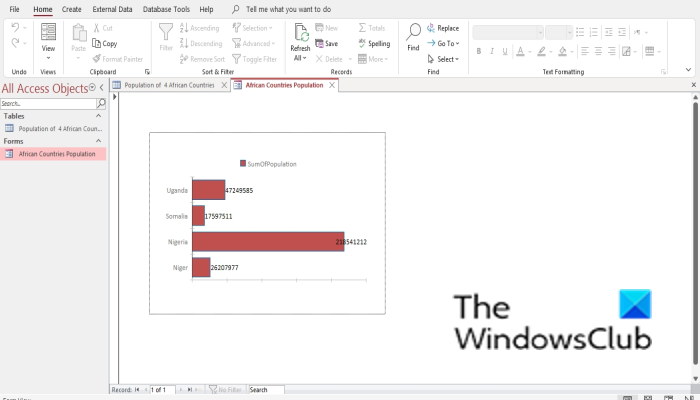Zakładając, że chcesz utworzyć wykres słupkowy w programie Access: 1. Otwórz program Access i utwórz nową bazę danych. 2. Kliknij kartę „Tabele” w lewym okienku. 3. Kliknij „Utwórz tabelę” w grupie „Tabele”. 4. Kliknij kolumnę „Nazwa pola” i wpisz nazwę pierwszego pola. 5. Naciśnij klawisz „Tab”, aby przejść do kolumny „Typ danych”. 6. Kliknij strzałkę w dół w kolumnie „Typ danych” i wybierz „Liczba”. 7. Kliknij kolumnę „Nazwa pola” i wpisz nazwę drugiego pola. 8. Naciśnij klawisz „Tab”, aby przejść do kolumny „Typ danych”. 9. Kliknij strzałkę w dół w kolumnie „Typ danych” i wybierz „Liczba”. 10. Kliknij przycisk „Zapisz” w grupie „Plik”. 11. Wpisz nazwę tabeli i kliknij przycisk 'OK'. 12. Kliknij przycisk „Zamknij”. 13. Kliknij kartę „Zapytania” w lewym okienku. 14. Kliknij „Utwórz zapytanie” w grupie „Inne”. 15. Kliknij przycisk „Dodaj” w oknie dialogowym „Pokaż tabelę”. 16. Kliknij dwukrotnie utworzoną tabelę. 17. Kliknij przycisk „Zamknij”. 18. Kliknij strzałkę w dół w pierwszym polu i wybierz „Suma”. 19. Kliknij przycisk „Uruchom” w grupie „Wyniki”. 20. Kliknij przycisk „Projekt” w grupie „Wyniki”. 21. Kliknij przycisk „Słupek” w grupie „Wykres”. 22. Kliknij przycisk „OK”.
Programy pakietu Microsoft Office, takie jak Word, Excel i PowerPoint, są znane z tworzenia wykresów, ale czy wiesz, że program Microsoft Access również tworzy wykresy, mimo że jest programem bazodanowym? Wykresy pomagają ludziom lepiej zrozumieć wyświetlane przed nimi dane, ponieważ są graficzne. W tej lekcji wyjaśnimy jak utworzyć wykres słupkowy w programie Microsoft Access .
Jak utworzyć wykres słupkowy w programie Access
Wykonaj poniższe kroki, aby utworzyć wykres słupkowy w programie Microsoft Access.
- Uruchom Microsoft Access.
- Wprowadź swoje dane lub użyj istniejących danych.
- Kliknij opcję Wstaw nowoczesny wykres.
- Najedź kursorem na Histogram i wybierz Histogram z klastrami.
- Narysuj diagram na siatce.
- Wybierz dowolne źródło w sekcji Źródło danych.
- wybierz kartę Formatowanie i wybierz żądane opcje.
- Wybierz kolor wypełnienia serii i kolor obramowania serii.
- Zaznacz pole „Pokaż etykiety danych”.
- Naciśnij klawisz F4, aby otworzyć panel właściwości.
- Wybierz kolor biały dla podstawowego koloru czcionki osi wartości.
- Wybierz kolor biały dla koloru czcionki tytułu wykresu.
- Zamknij panel właściwości i panel ustawień wykresu.
- Kliknij Wyświetl i wybierz Wyświetl formularz.
- Kliknij prawym przyciskiem myszy kartę Formularz i wybierz opcję Zapisz. Nazwij formularz i kliknij OK.
- Mamy teraz formularz zawierający wykres.
początek Dostęp do Microsoftu .
Wprowadź swoje dane lub użyj istniejących danych.

Naciskać Tworzyć zakładkę i wybierz Projekt kształtu z Formularze Grupa.
Otworzy się na Projekt kształtu Istnieć.
Gmail zablokowany ze względów bezpieczeństwa
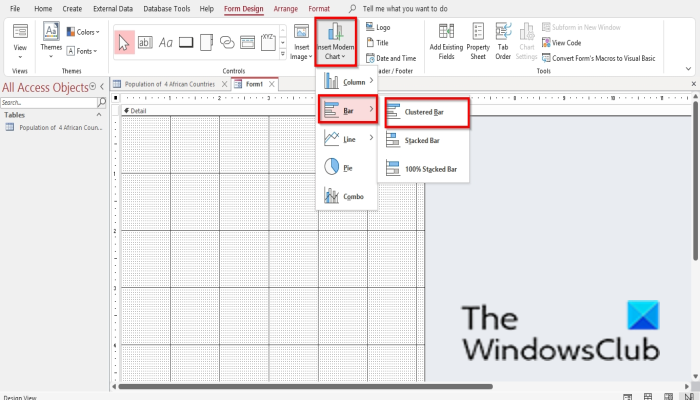
Naciskać Wstaw nowoczesny wykres przycisk.
Umieść kursor na Histogram i wybierz pasek klastra .
Zobaczysz teraz mini znak plus z wykresem. Narysuj to na siatce.
A Ustawienia wykresu panel pojawi się po prawej stronie.
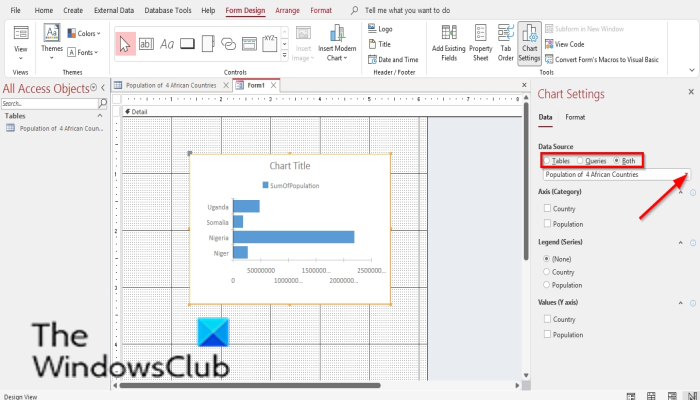
W Źródło danych sekcji, zobaczysz opcje, stoły , Upraszanie , I Obydwa . Te parametry wskazują, skąd chcesz otrzymywać dane. W tej lekcji wybieramy stoły ponieważ dane, które chcemy przekształcić w wykres, znajdują się w tabeli.
Teraz wybierz tabelę z listy.
Poniżej są Oś (kategoria) , legenda (serial) , I Wartości (oś Y) . Nie chcemy więcej zmian w diagramie, więc zostawiamy te sekcje w spokoju.
zaktualizuj przeglądarkę opera
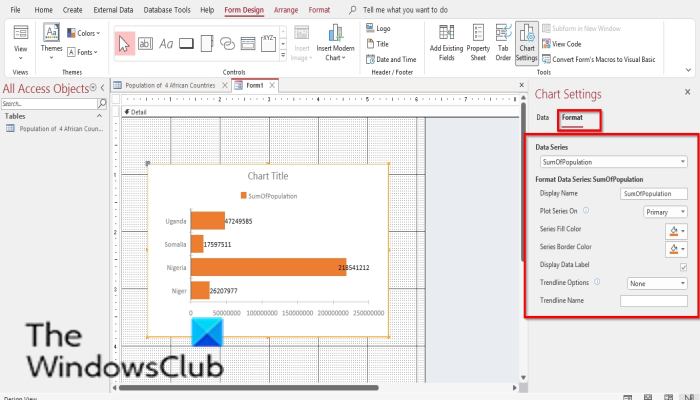
Teraz wybierz Format zakładka w Format zakładka, tak Serie danych rozdział. Wybierz serię danych z listy, jeśli na wykresie znajduje się więcej niż jedna seria.
W Sformatuj serię danych sekcji, możesz zmienić nazwę Serie danych i zmiany Fabuła serialu , Kolor wypełnienia serii , granica serii Kolor , Wyświetlanie etykiet danych , Opcje linii trendu , I nazwa linii trendu .
Wybierz żądane opcje.
Jeśli chcesz dodać etykiety danych do wykresu, zaznacz to pole Wyświetlanie etykiet danych .
u7353-5101
Etykiety danych pojawi się na twoim wykresie.
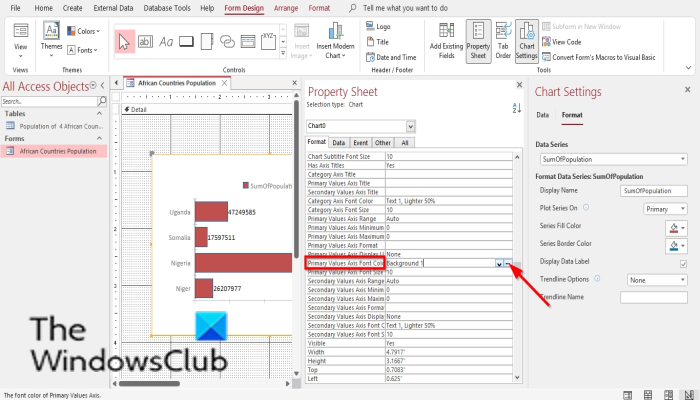
Naciskać F4 otwarty Nieruchomość panelu i kliknij pustą linię Kolor czcionki podstawowej osi wartości . Kliknij na biały kolor Tło 1 .
Zauważysz, że główna oś nie jest już widoczna.
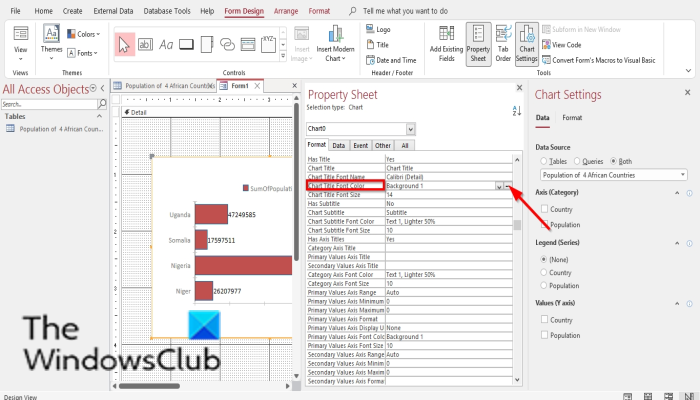
NA Nieruchomość przewiń w górę do Kolor czcionki tytułu wykresu i kliknij pusty obszar w tej samej linii. Kliknij kropki i wybierz kolor biały Tło 1 .
Zamknąć Nieruchomość panel i Ustawienia wykresu Istnieć.
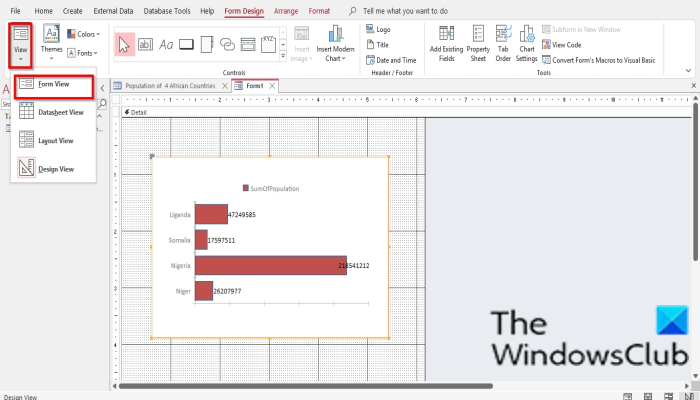
Następnie kliknij Uprzejmy W Formularz pogrupuj i wybierz Typ formularza zobacz, jak będzie wyglądał formularz.
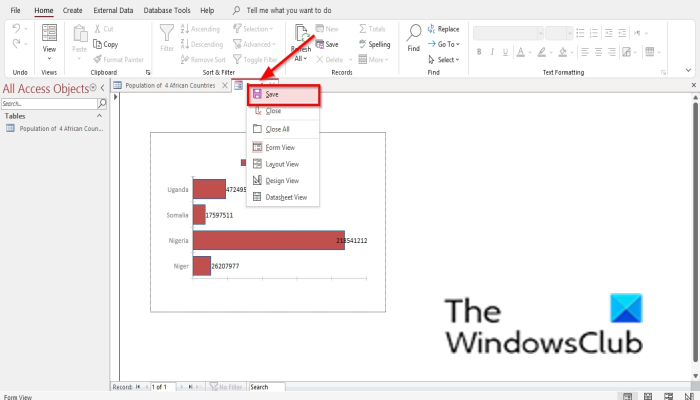
Aby zapisać formularz, kliknij prawym przyciskiem myszy Formularz i wybierz Trzymać .
A Zapisz jako otworzy się okno dialogowe. nazwa Formularz i naciśnij CIENKI .
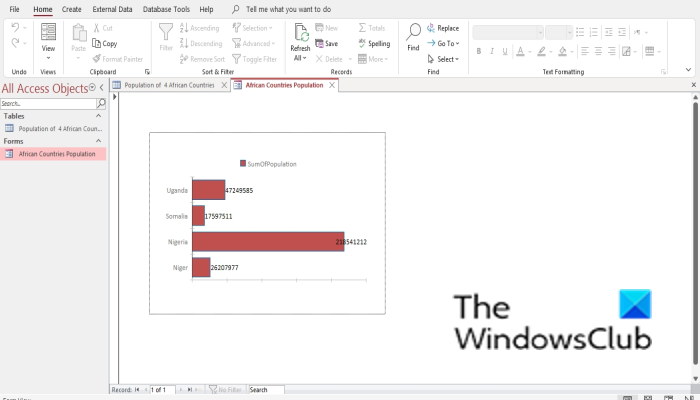
Mamy teraz wykres w formularzu.
dostosuj osadzanie kalendarza Google
Gdzie mogę zrobić histogram?
Wykresy słupkowe można tworzyć w programach pakietu Microsoft Office, takich jak Microsoft Word, Excel, PowerPoint, Outlook i Access. W programach Microsoft Word, PowerPoint i Excel musisz uzyskać dostęp do wykresu słupkowego z karty Wstaw i kliknąć przycisk Wykres. W programie Outlook, aby uzyskać dostęp do funkcji wykresu, otwórz interfejs Nowa poczta i wybierz kartę Wstaw. Aby uzyskać dostęp do wykresów słupkowych w programie Microsoft Access, należy utworzyć projekt formularza i projekt raportu.
Czy Access jest lepszy od Excela?
Jeśli chodzi o zarządzanie bazami danych, Access jest lepszy. Program Access pomaga organizować dane i przeprowadzać wyszukiwania. Excel jest lepszy do analizowania danych, wykonywania złożonych obliczeń, badania możliwych wyników i tworzenia wykresów jakości.
CZYTAĆ: Jak sortować i filtrować rekordy w programie Microsoft Access
Dostęp trudniejszy niż Excel?
Program Excel jest łatwiejszy do nauczenia się niż program Access. Dostęp jest trudniejszy niż Excel. Access to program stworzony do zarządzania bazami danych i jest dość trudny do opanowania dla niektórych osób, ale z praktyką użytkownicy mogą go opanować.
Co jest dobrego w programie Microsoft Access?
Access to program do zarządzania bazami danych; jego zaletą jest przechowywanie informacji w celach informacyjnych, raportowania i analizy. Program Microsoft Access jest bardziej odpowiedni do analizy dużych zbiorów danych i zarządzania danymi niż program Microsoft Excel.
CZYTAĆ: Jak ukryć lub pokazać marginesy i linijki w programie Microsoft Access
Mamy nadzieję, że ten przewodnik pomoże Ci zrozumieć, jak utworzyć wykres słupkowy w programie Microsoft Access; Jeśli masz pytania dotyczące samouczka, daj nam znać w komentarzach.